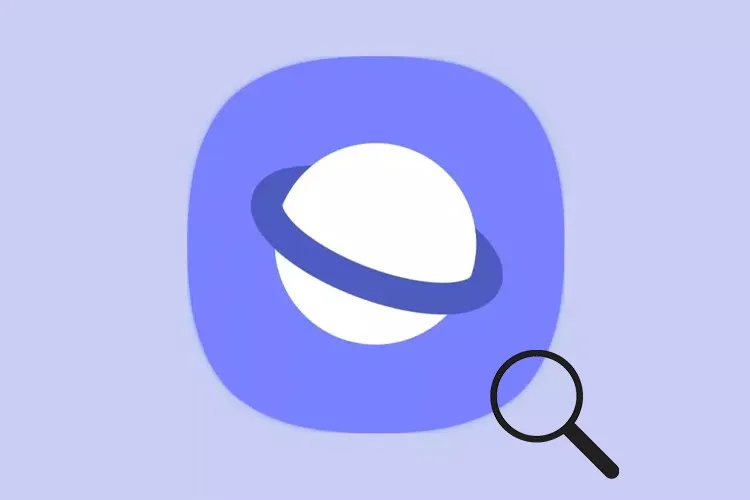Bài viết hướng dẫn thay đổi công cụ tìm kiếm trên Samsung Internet một cách đơn giản và cực kỳ nhanh chóng. Giúp bạn có thể sử dụng công cụ tìm kiếm quen thuộc của mình để duyệt web một cách an toàn. Cùng theo dõi bài viết nhé!
Trong quá trình sử dụng trình duyệt Samsung Internet, bạn thấy giao diện tìm kiếm của mình khác hoàn toàn so với những trình duyệt đã sử dụng trước đây. Đó là do công cụ tìm kiếm của bạn đã được thay đổi khiến giao diện của trình duyệt cũng thay đổi theo. Cùng theo dõi bài viết sau để biết cách thay đổi công cụ tìm kiếm yêu thích của bạn trên trình duyệt Samsung Internet bằng điện thoại Samsung cực đơn giản nhé!
Bạn đang đọc: Hướng dẫn thay đổi công cụ tìm kiếm trên Samsung Internet cực đơn giản
Video hướng dẫn cách thay đổi công cụ tìm kiếm trên Samsung Internet:
Cách thay đổi công cụ tìm kiếm trên Samsung Internet
Bước 1: Truy cập vào trình duyệt Samsung Internet → Nhấn vào biểu tượng 3 gạch ngang → Chọn Cài đặt.
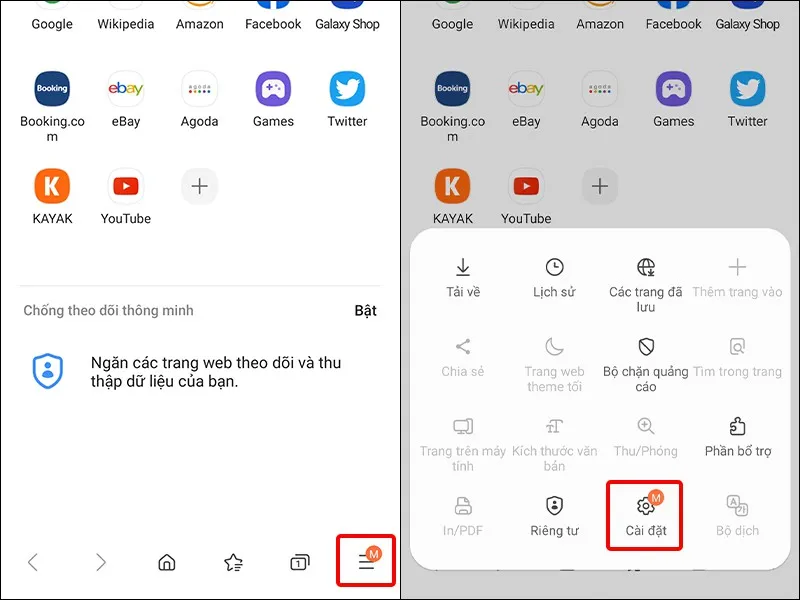
Bước 2: Nhấn vào mục Tìm kiếm trên thanh địa chỉ → Lựa chọn Công cụ tìm kiếm mà bạn mong muốn để hoàn tất cài đặt.
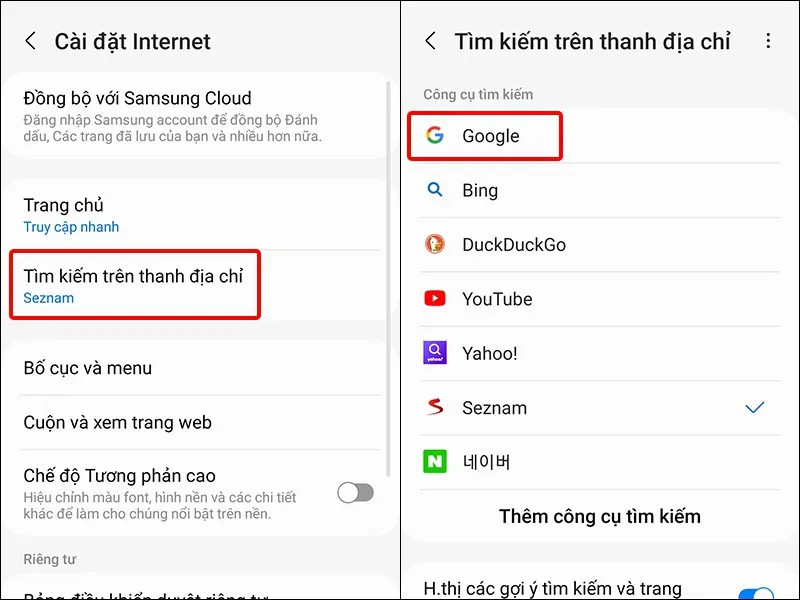
Bước 3: Để thêm công cụ tìm kiếm mong muốn, bạn nhấn vào Thêm công cụ tìm kiếm → Tích chọn vào Công cụ tìm kiếm mà bạn muốn thêm → Nhấn vào Trở về là xong.
Tìm hiểu thêm: Cách gỡ bỏ thiết bị khỏi ứng dụng Find My
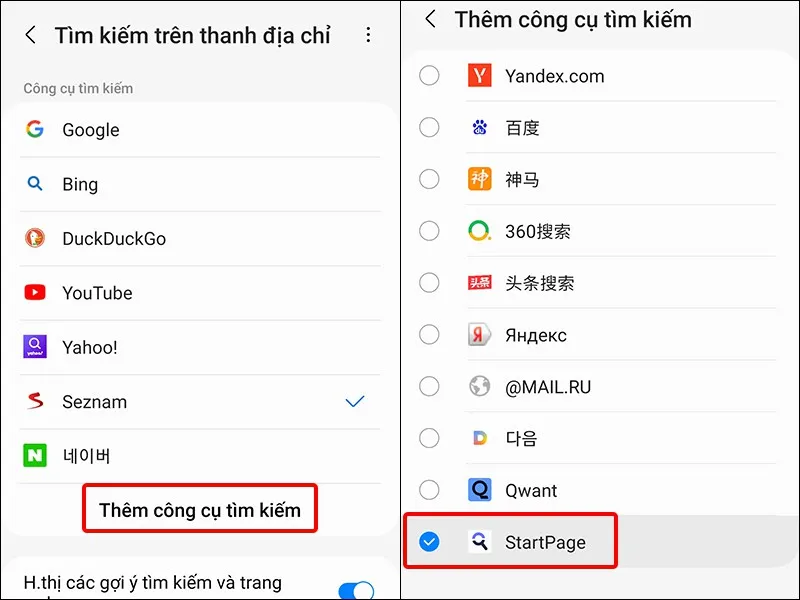
Bước 4: Để xóa công cụ tìm kiếm, bạn nhấn vào biểu tượng 3 chấm → Chọn Xóa.
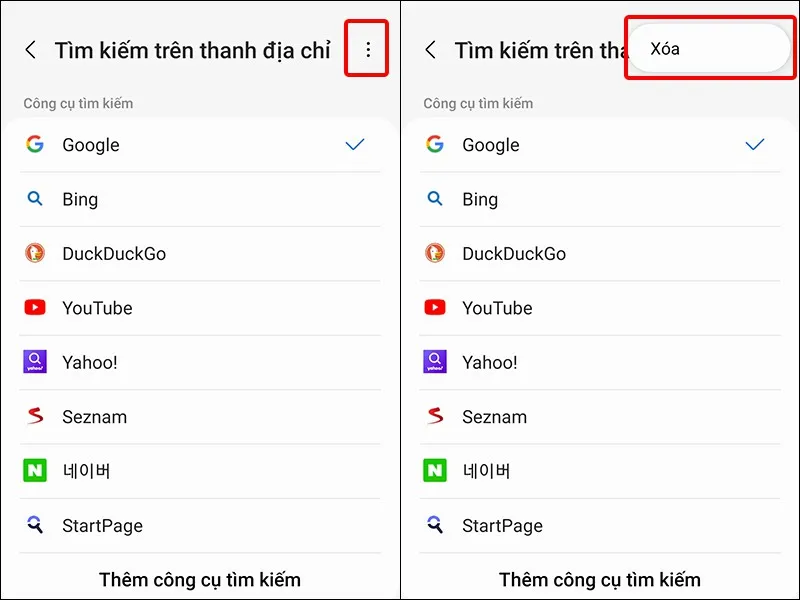
Bước 5: Tích chọn vào Công cụ tìm kiếm mà bạn muốn xóa → Nhấn vào Xóa để hoàn tất thao tác.
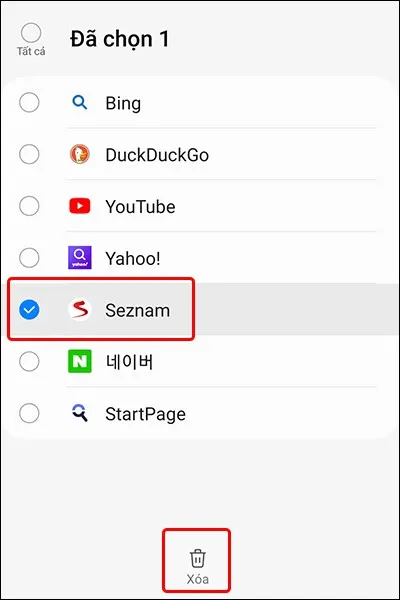
>>>>>Xem thêm: Những thủ thuật hay để sử dụng chủ đề của Samsung như một chuyên gia
Bài viết vừa rồi đã hướng dẫn bạn cách thay đổi công cụ tìm kiếm trên Samsung Internet cực đơn giản và nhanh chóng. Chúc các bạn thực hiện thành công!
Xem thêm:
- Cách tải xuống nội dung trang web dưới dạng PDF thông qua trình duyệt Samsung Internet
- Cách hiện tab dưới thanh địa chỉ trên Samsung Internet cực dễ
- Hướng dẫn cấp quyền truy cập trên Samsung Internet cực dễ